Windows11のタスクバーのアイコンを小さくする方法を紹介します。
Windows11では、標準設定のタスクバーのアイコンが大きめに表示されています。そのため、画面を広く使いたい人や、よりシンプルに表示したい人にとっては少し不便に感じることもあります。
今回は、タスクバーのアイコンを小さくしてコンパクトに表示する方法を紹介します。
目次
タスクバーのアイコンを小さくする
Windows11のタスクバーのアイコンを小さくする方法です。
-
スタートメニューから「設定」を開きます。
設定はショートカットキー Win + I で起動することもできます。
【Windows11】ショートカットキー一覧(早見表) -
設定が開いたら、左メニューの「個人用設定」をクリックします。
-
「タスクバー」をクリックします。

-
「タスクバーの動作」をクリックします。

-
「小さいタスクバーボタンを表示する」を「常時」に設定しましょう。
常時:常時小さいアイコンになります。
タスクバーに入り切らない場合:タスクバーに入り切らない場合に小さいアイコンになります。
なし:小さいアイコンになりません。
-
これでタスクバーのアイコンを小さくすることができます。

以上で操作完了です。
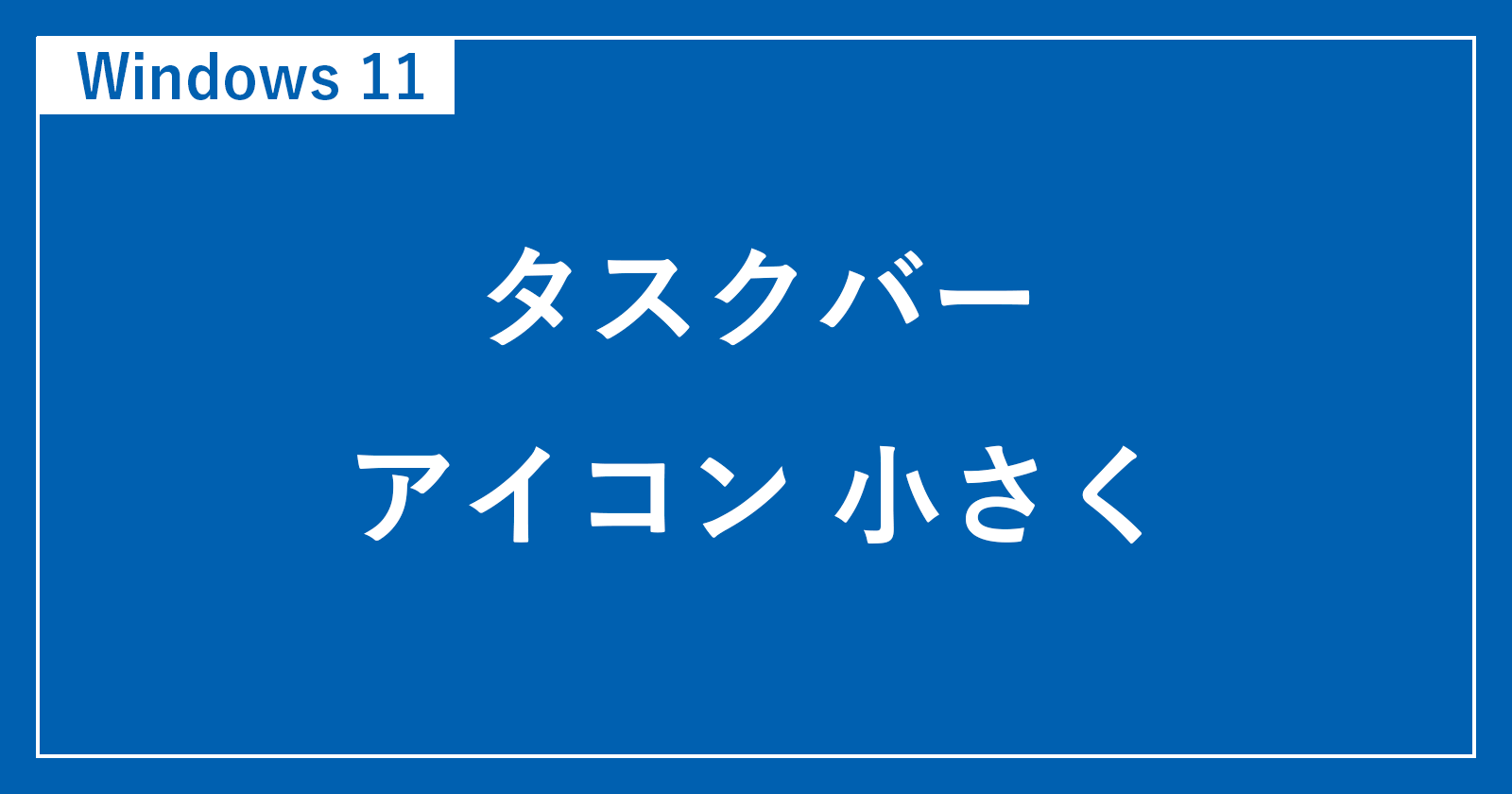








コメント